
苹果最新的 Mac 电脑采用了一些严格的安全措施,有效地降低了设备被盗之后的风险。例如,激活「查找我的设备」功能,即便有人偷走了你的苹果电脑,他们也很难提取其中的数据或正常使用它。
不过,如果某个心怀不轨的人获得了你的 Mac 密码,并且能够接触到你的设备,他们可能会关闭一些安全防护,从而访问你的个人数据。因此,确保 Mac 密码的安全性至关重要。一旦发现密码可能泄露,就应该立即更改。
无论你使用的是最新的 macOS 还是较早版本的操作系统,修改 Mac 账户密码的步骤都很简单,接下来,本文将介绍具体的操作步骤。
如何修改 Mac 账户密码
1点击屏幕左上角的 苹果图标,打开「系统设置」>「触控 ID 与密码」。
2点击右上角的「修改」按钮。
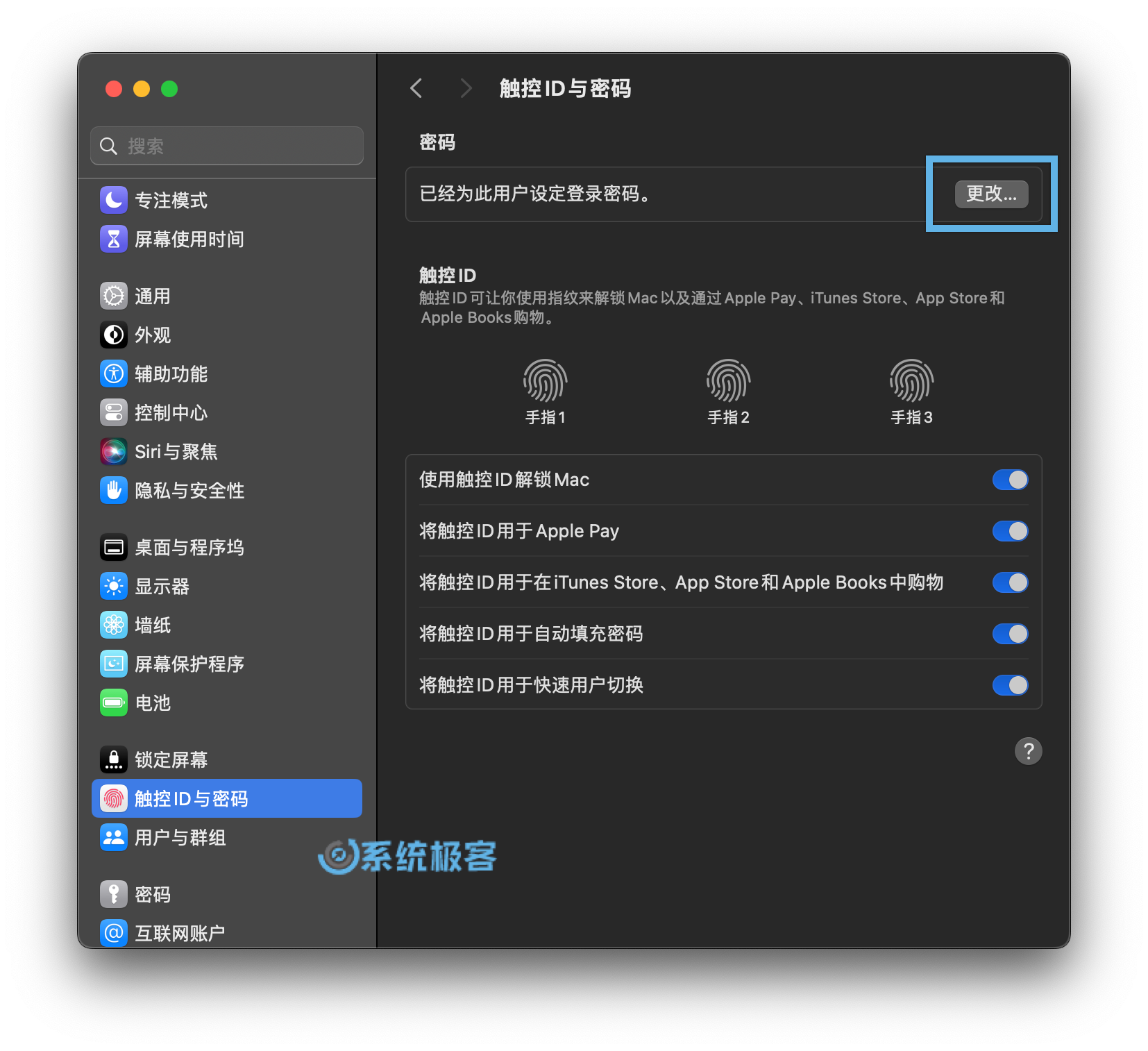
3系统会依次要求你输入「旧密码」、「新密码」、「确认密码」,最后还可以选择设置一个「密码提示」。
4(可选)在「新密码」输入框旁边,你会看到一个钥匙形状的图标,点击它可以选择新密码的类型,比如:
- 仅数字:使用纯数字组成的密码,容易记忆但安全性较低,适合简单场景使用。
- 字母与数字:字母和数字组合成的密码,安全性较高,很难被轻易猜出,推荐用于重要账户。
- 随机:由 macOS 系统自动生成的密码,包含字母、数字和特殊符号,安全性极高,但较难记忆,适合需要极高安全性的账户。
- 符合 FIPS-181:遵循美国联邦信息处理标准(FIPS-181)生成的密码,确保密码符合严格的安全标准,适用于需要符合特定合规要求的场合。
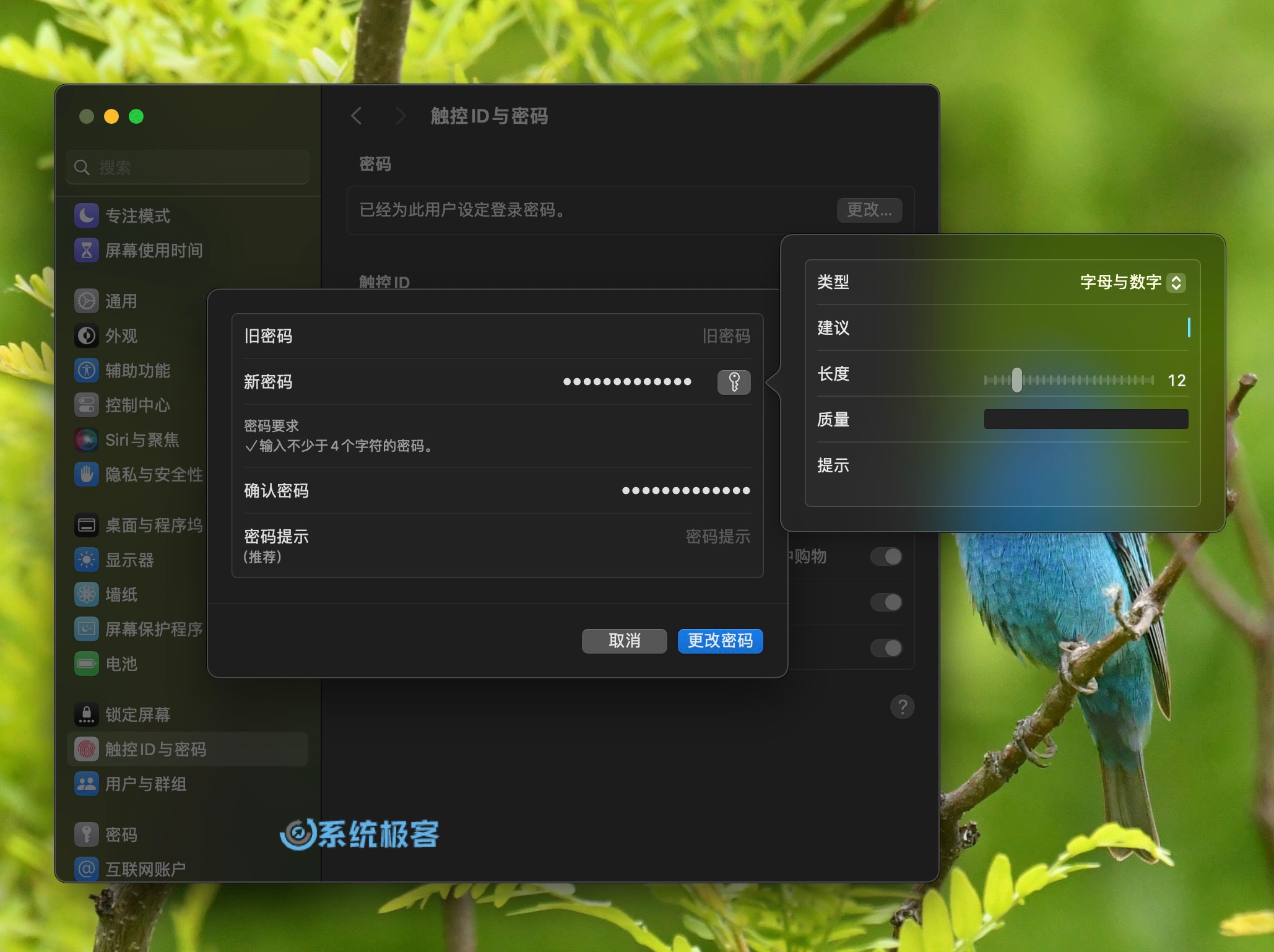
5填写完所有信息后,点击「更改密码」,大功告成!
为什么要更改 Mac 账户密码
- 如果有人看到了你输入密码,或者临时跟人分享过密码,事后就有必要更改。
- 即使没有特殊情况,每隔几个月更换一次密码也是个好习惯。
我个人并不建议你设置「密码提示」,以防止通过社会工程学来破解。或者设置一个跟密码毛关系都没有的密码提示,说不定能迷惑一下敌人。




 CPU 的一些事
CPU 的一些事 Linux 的一些事
Linux 的一些事 Microsoft PowerToys
Microsoft PowerToys Microsoft Sysinternals
Microsoft Sysinternals







最新评论
可以共存,但虚拟机维护起来更麻烦了呀。
关掉之后重启下系统再试试呢
不能共存吗?
我是家庭版,看着关掉了,但是破解程序一运行还是弹窗,搞不了